Как узнать ключ Windows в несколько кликов
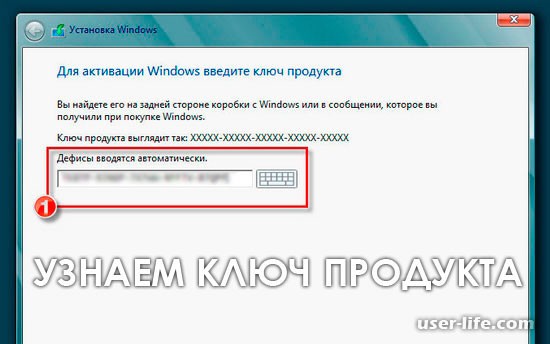
Если Вы попали на эту страницу, то, наверняка, желаете узнать ключ Windows. Если Вы приобрели сей продукт, то на коробке этот ключ должен находиться. Однако, чаще бывает, когда ноутбук приобретается с уже установленной операционной системой, и при этом ключ продукта продавец не предоставляет. Что же делать в таком случае?
Давайте сначала разберем, что такое ключ продукта и зачем он нужен. Ключ продукта – это уникальный код, состоящий из 25-ти символов, благодаря которому можно активировать Windows. Он будет нужен тогда, когда Вы решите переустановить систему.
Как узнать ключ Windows
Я Вам покажу два способа, как узнать ключ продукта. Ничего сложного нет, и все это осуществляется в несколько кликов. Использовать мы с Вами будем две интересные программы AIDA64 и ProduKey.
AIDA64 – многофункциональная программа, которая может показать подробно параметры любого компьютера. Очень даже неплохая софтина, которой пользуюсь по сей день. Давайте перейдем к скачиванию: переходим на официальный сайт этой программы http://www.aida64.com, тут находим кнопку Download, нажимаем ее,
Установите и запустите программу. Слева выберем «Операционная система», после еще раз,
И наблюдаем в поле Лицензионная информация ключ продукта,
Теперь узнаем ключ Windows с помощью программы ProduKey. Сразу скажу, что данный софт запускается без установки, и работает очень быстро. Переходим к скачиванию на страницу http://www.nirsoft.net/utils/product_cd_key_viewer.html#DownloadLinks, в случае, если у Вас 64-разрядная Windows, то выберете "Download ProduKey for x64",
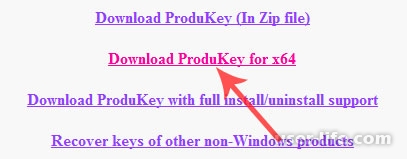
Если хотите, можно скачать русификатор,
Далее зайдем в скачанный архив и запустим файл ProduKey.exe. В окне этой программы Вы сможете узнать как ключ самой операционной системы, так и ключи других программ от Microsoft,
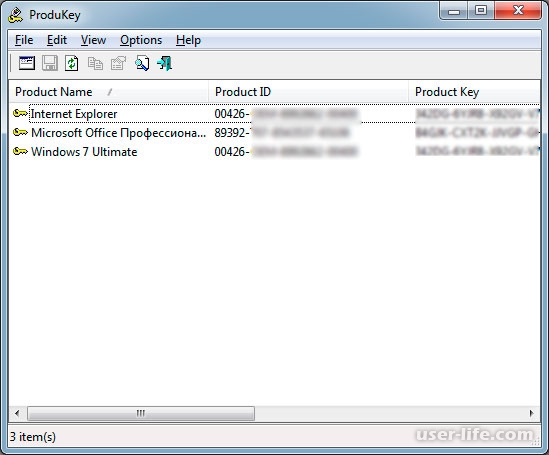
Когда узнаете ключ продукта, сохраните его где-нибудь в текстовом документе, а лучше всего напишите на бумаге или в личном блокноте. На этом все.
Рейтинг:
(голосов:5)
Предыдущая статья: Как легко узнать разрядность Windows 7/8
Следующая статья: Как установить Windows 10 (чистая установка)
Следующая статья: Как установить Windows 10 (чистая установка)
Не пропустите похожие инструкции:
Популярное
Авторизация






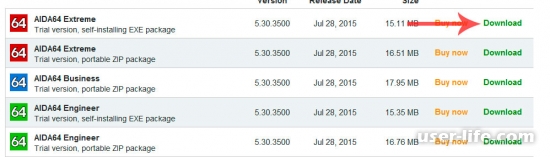
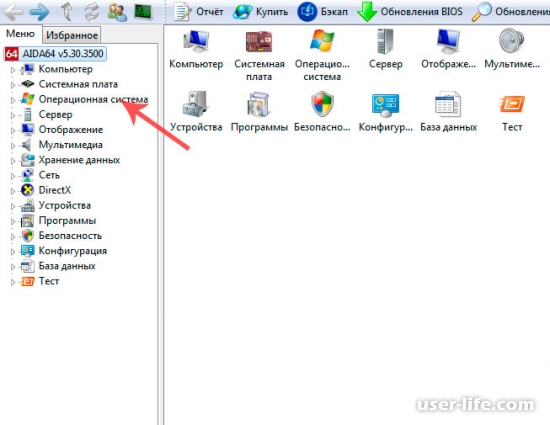
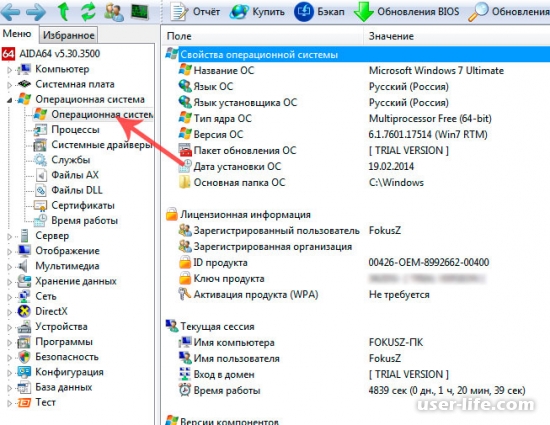
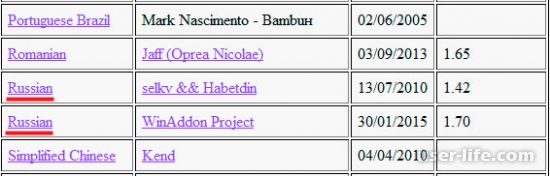




























Добавить комментарий!